Cách kiểm tra bản quyền máy tính Windows
Hiện này thì đa phần máy tính mới đều được các hãng cài đặt sẵn Windows bản quyền trên đó, tuy nhiên không phải là tất cả. Nếu bạn đang sử dụng Windows 7, 8 hoặc 10 thì hoàn toàn có thể kiểm tra bản quyền Windows một cách dễ dàng và nhanh chóng.

1. Cách kiểm tra tình trạng bản quyền của Windows
Cách 1: Kiểm tra trong System
Chú ý với cách này bạn chỉ có thể biết được bản Windows mình đang dùng đẵ được kích hoạt hay chưa, chứ không kiểm tra được thời gian bản quyền là vĩnh viễn hay 180 ngày.
Bước 1: Tiến hành truy cập vào System, bạn có thể nhấn chuột phải vào icon My Computer (This PC) ngoài màn hình máy tính sau đó chọn Properties. Hoặc có thể nhấn tổ hợp phím Windows + Pause break
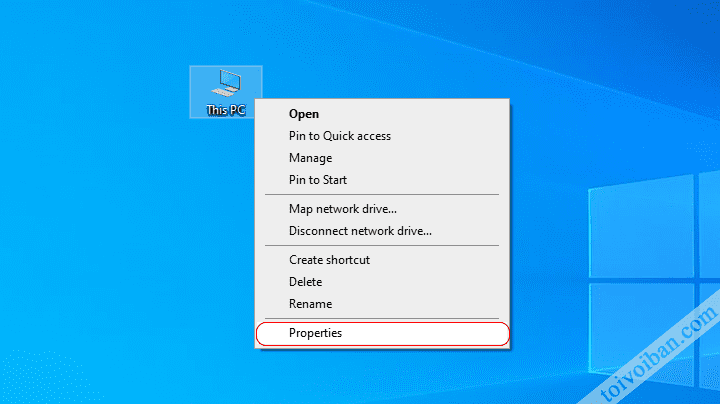
Bước 2: Khi cửa sổ System hiên lên bạn chú ý đến phần Windows activation, nếu có thông báo Windows is activated là Windows đã được kích hoạt, Nếu có thông báo Windows is not activated là Windows chưa được kích hoạt

Cách 2: Sử dụng lệnh để kiểm tra bản quyền máy tính Windows
Mở của sổ Command Prompt (CMD) với quyền quản trị sau đó nhập lệnh: slmgr /xpr
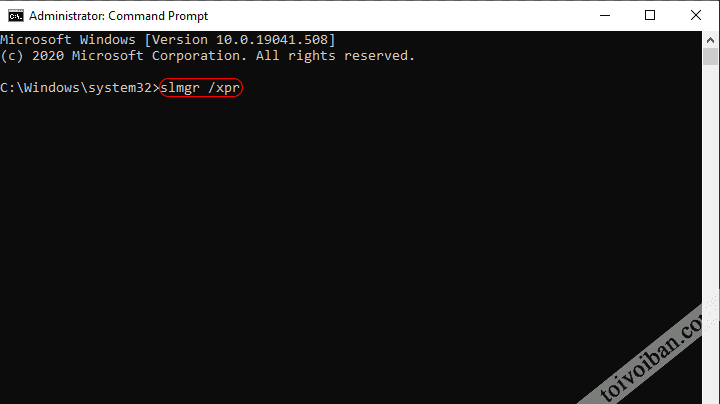
Nếu nhận được hộp thoại thông báo với nội dung The machine is permanently activated thì Windows của bạn đã được kích hoàn toàn.

Nếu nhận được thông báo Timebased activation will expire… thì Windows của bạn có hạn sử dụng. Ví dụ như hình bên dưới là thời hạn sử dụng của Windows đến ngày 22/03/2020.
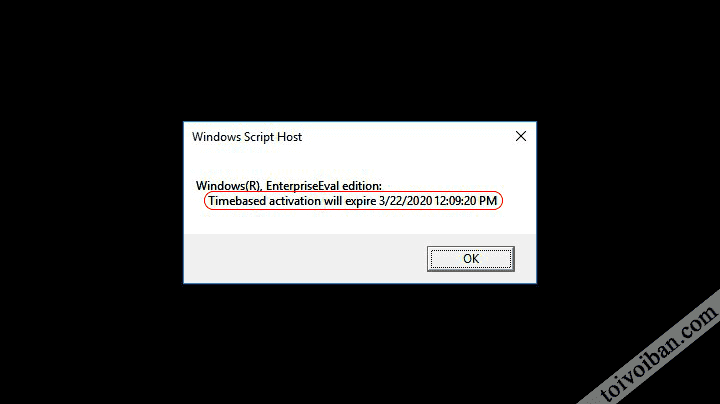
Nếu nhận được thông báo Error: Product key not found hay Window is in notification mode thì Windows của bạn chưa được kích hoạt
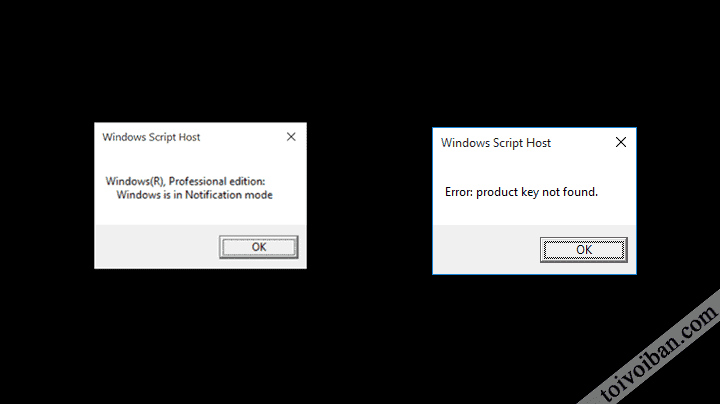
2. Những dấu hiệu cảnh báo Windows của bạn chưa được kích hoạt
Hình nền máy tính tự động chuyển thành màu đen, một số chức năng trong phần cài đặt của Windows bị giới hạn không thể thao tác được, nhìn xuống góc phải phía dưới màn hình thấy dòng thông báo “Activate Windows“, “Windows license is expired“
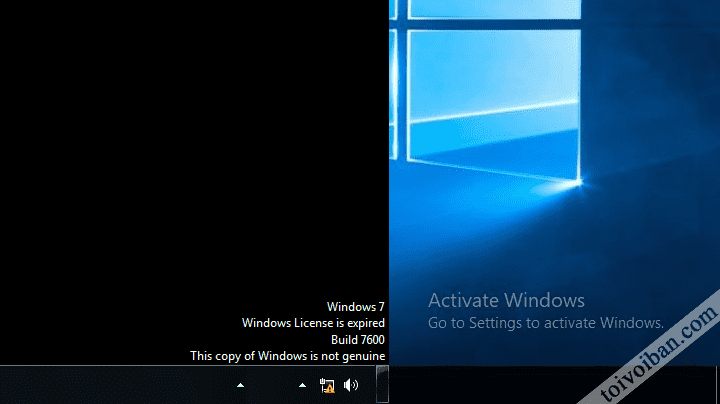
Đang dùng máy tính bình thường hoặc mỗi lần mở máy tính nên thấy hiện thông báo Windwos hết hạn dùng thử “Your Windows license will expore soon“, “Windows license is expired“

Windows bản thử nghiệm, đây là bản Windows được Microsoft đưa ra để cho người dùng trải nghiểm trước khi phát hành bản chính thức. Đối với những máy tính cài bản thử nghiện thì ở góc dưới bên phải màn hình sẽ có dòng thông báo “Windows…evaluation”. Ví dụ: “windows 10 enterprise evaluation”. Với bản Windows này thì bạn không thể kích hoạt được, muốn sử dụng lâu dài thì bạn phải cài bản chính thức sau đó kích hoạt bản quyền.
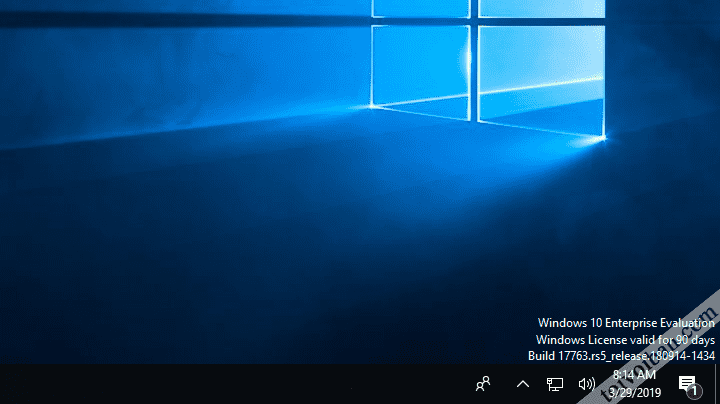
Hiện nay thì đa phần với những máy tính đời mới được bán ra đều được cài sẵn Windows bản quyền, khi đi mua máy tính thì bạn cần chú ý đến phần hệ điều hành để xem máy tính đã được cài sẵn Windows bản quyền chứa nhé.
